Introdução ao Photoshop
O Photoshop é um software de edição de imagem poderoso e amplamente utilizado, desenvolvido pela Adobe Systems. Ele fornece uma ampla variedade de ferramentas e recursos que permitem aos usuários manipular, aprimorar e criar imagens digitais com precisão e criatividade. Seja alguém um designer gráfico profissional, fotógrafo ou interessado em arte digital, o Photoshop oferece infinitas possibilidades para editar e aprimorar imagens.
Nesta introdução ao Photoshop, abordaremos algumas ferramentas essenciais e demonstraremos exemplos práticos para ajudá-lo a começar.
Visão geral da interface
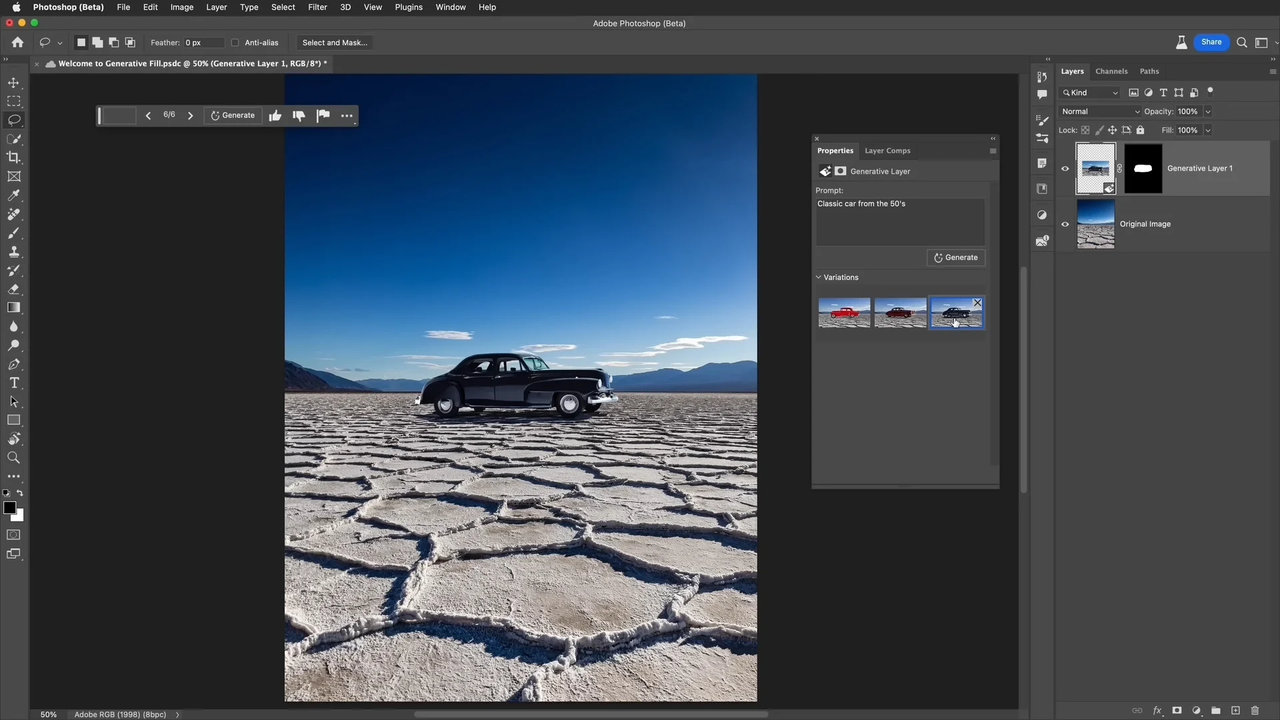
Ao abrir o Photoshop, você verá uma área de trabalho que consiste em vários painéis, menus e ferramentas. Os painéis mais usados são o painel Camadas (para gerenciar e organizar camadas de imagem), o painel Ferramentas (para selecionar e usar ferramentas de edição) e a barra Opções (para personalizar as configurações das ferramentas). Familiarize-se com esses elementos para navegar pelo software com eficiência.
Ferramentas de seleção
As ferramentas de seleção permitem isolar e trabalhar com partes específicas de uma imagem. Algumas ferramentas de seleção populares no Photoshop incluem a ferramenta Marquee (para seleções geométricas básicas), a ferramenta Lasso (para seleções à mão livre) e a ferramenta Magic Wand (para selecionar áreas com base em cor e tom). Você pode combinar essas ferramentas e usar modificadores como Adicionar à Seleção ou Subtrair da Seleção para refinar suas seleções.
Exemplo: Use a ferramenta Laço para selecionar uma pessoa em uma fotografia e, em seguida, copie e cole-a em um plano de fundo diferente.
Camadas e modos de mesclagem
Camadas são um conceito fundamental no Photoshop. Eles permitem empilhar vários elementos ou ajustes uns sobre os outros, permitindo uma edição não destrutiva. Cada camada pode ter sua própria opacidade, modo de mesclagem e efeitos. Os modos de mesclagem determinam como as camadas interagem umas com as outras, criando vários efeitos, como sobreposições, sombras e muito mais.
Exemplo: Coloque uma imagem de uma paisagem em uma camada e uma silhueta em outra camada. Experimente diferentes modos de mesclagem para criar uma imagem composta onde a silhueta apareça integrada à paisagem.
Camadas de ajuste
As camadas de ajuste fornecem uma maneira não destrutiva de fazer alterações na cor, brilho, contraste e muito mais de uma imagem. Eles podem ser adicionados no topo de sua pilha de camadas, afetando todas as camadas abaixo deles. As camadas de ajuste vêm com máscaras, permitindo que você aplique ajustes seletivamente a áreas específicas de uma imagem.
Exemplo: Adicione uma camada de ajuste Matiz/Saturação e reduza a saturação para criar um efeito preto e branco. Em seguida, use a máscara de camada para revelar a cor de um objeto específico na imagem.
Ferramentas de retoque
O Photoshop oferece várias ferramentas de retoque para aprimorar ou modificar áreas específicas de uma imagem. A ferramenta Clone Stamp permite duplicar pixels de uma parte de uma imagem para outra, enquanto a ferramenta Healing Brush ajuda a remover imperfeições perfeitamente. As ferramentas Spot Healing Brush e Patch são úteis para remover manchas, rugas ou objetos indesejados.
Exemplo: Use a ferramenta Healing Brush para remover um elemento de distração de uma foto de paisagem, como uma lata de lixo ou uma pessoa no fundo.
Filtros e efeitos
O Photoshop inclui uma ampla variedade de filtros e efeitos que podem transformar imagens drasticamente. Os filtros podem ser aplicados a uma imagem inteira ou a camadas específicas, permitindo ajustar nitidez, desfoque, distorções e muito mais. Você também pode aplicar filtros artísticos para dar uma aparência única às suas imagens.
Exemplo: Aplique o filtro Gaussian Blur para criar um efeito sonhador em um retrato ou use o filtro Dissolver para distorcer um objeto de forma criativa.
Texto e tipografia
O Photoshop permite que você adicione e manipule texto em suas imagens. Você pode escolher entre uma variedade de estilos de fonte, tamanhos e cores. Além disso, você pode aplicar efeitos como gradientes, sombras e traços para criar uma tipografia visualmente atraente.
Exemplo: crie um pôster adicionando texto a uma imagem. Experimente diferentes fontes, tamanhos e cores para criar uma composição visualmente atraente. Aplique efeitos como sombras ou gradientes para melhorar a aparência do texto.
Manipulação de fotos
O Photoshop é amplamente usado para manipulação de fotos, onde você pode alterar e transformar imagens de maneiras criativas. Você pode combinar várias fotos, ajustar cores e iluminação e criar cenas surreais ou de fantasia.
Exemplo: tire duas ou mais fotos e misture-as perfeitamente para criar um efeito de dupla exposição. Ajuste a opacidade e os modos de mesclagem de cada camada para obter um resultado visualmente impressionante.
Restauração de imagem
O Photoshop pode ser uma ferramenta valiosa para restaurar fotografias antigas ou danificadas. Você pode reparar arranhões, rasgos ou áreas desbotadas usando ferramentas de clonagem, cura e remendo. Além disso, você pode ajustar contraste, brilho e equilíbrio de cores para dar vida às imagens antigas.
Exemplo: Restaure uma fotografia de família antiga reparando arranhões e rasgos. Use as ferramentas Clone Stamp e Healing Brush para preencher as áreas que faltam e aplique camadas de ajuste para melhorar o contraste e a cor.
Design gráfico
O Photoshop é amplamente usado em design gráfico para criar logotipos, gráficos da Web e materiais promocionais. Ele fornece ferramentas para criação de formas vetoriais, corte e redimensionamento de imagens, ajustes de cor e estilos de camada.
Exemplo: Crie um cartão de visita usando o Photoshop. Crie um layout, adicione seu logotipo e informações de contato e experimente estilos e efeitos de camada para criar um design profissional e visualmente atraente.
Colagem de fotos
O Photoshop permite que você crie colagens de fotos visualmente impressionantes combinando várias imagens em uma única composição. Você pode organizar, redimensionar e girar fotos, aplicar modos de mesclagem e máscaras e adicionar texto ou gráficos para um toque personalizado.
Exemplo: Crie uma colagem com tema de viagem usando imagens de diferentes destinos. Organize as fotos em um layout visualmente agradável, aplique os modos de mesclagem para combiná-las e adicione texto ou gráficos para rotular cada local.
Pintura digital
O Photoshop fornece ferramentas e pincéis poderosos para pintura digital. Você pode criar obras de arte a partir do zero, simular técnicas de pintura tradicionais e aplicar várias texturas e efeitos. O uso de camadas permite fácil experimentação e edição não destrutiva.
Exemplo: Pinte uma cena de paisagem usando os pincéis do Photoshop. Experimente diferentes estilos de pincel, opacidades e modos de mesclagem para criar profundidade e realismo em sua pintura.
Composição de imagem
O Photoshop permite que você combine várias imagens para criar composições coesas. Ao selecionar cuidadosamente e misturar elementos de diferentes fotos, você pode criar cenas únicas e imaginativas.
Exemplo: Crie uma composição surreal misturando elementos de diferentes imagens. Combine elementos como nuvens, água e objetos para formar uma cena coesa e fantástica.
Efeitos especiais
O Photoshop oferece uma variedade de efeitos especiais que podem adicionar um toque criativo às suas imagens. De efeitos de iluminação e gradientes a texturas e sobreposições, você pode transformar suas fotos em peças visualmente impressionantes.
Exemplo: Aplique um efeito de gradação de cores cinematográfica a uma fotografia, aprimorando o clima e a atmosfera. Experimente camadas de ajuste, gradientes e sobreposições para obter a aparência desejada.
Criação de GIF
O Photoshop permite que você crie GIFs animados combinando várias imagens ou quadros. Você pode controlar o tempo, as opções de loop e adicionar efeitos ou sobreposições de texto para criar animações envolventes e dinâmicas.
Exemplo: Crie um GIF animado simples combinando uma sequência de imagens ou quadros. Experimente diferentes efeitos e tempos para dar vida às suas imagens.
Manipulação e distorção de imagem
O Photoshop fornece ferramentas poderosas para manipular e distorcer imagens, permitindo que você crie efeitos únicos e surreais. Você pode usar ferramentas como Liquify, Warp e Transform para esticar, torcer ou remodelar objetos e elementos dentro de uma imagem.
Exemplo: Tire uma fotografia de retrato e use a ferramenta Dissolver para exagerar características faciais, como aumentar os olhos ou o sorriso. Isso pode resultar em um efeito extravagante ou de caricatura.
Montagem de panorama
O Photoshop tem um recurso chamado Photomerge que permite unir várias fotografias para criar uma imagem panorâmica. Você pode capturar uma série de imagens de uma cena e usar o Photomerge para alinhá-las e combiná-las automaticamente.
Exemplo: Tire várias fotos de uma paisagem enquanto move a câmera horizontalmente. Use o recurso Photomerge no Photoshop para combinar as imagens em uma única foto panorâmica de grande angular.
Design e renderização 3D
O Photoshop oferece recursos 3D que permitem criar e manipular objetos 3D dentro do software. Você pode importar modelos 3D, aplicar texturas e materiais e até renderizar cenas realistas com iluminação e sombras.
Exemplo: Importe um modelo 3D de um objeto e posicione-o em uma cena virtual. Personalize os materiais, iluminação e ângulos de câmera para criar uma composição 3D visualmente atraente.
Processamento em Lote
O Photoshop permite automatizar tarefas repetitivas e aplicar ajustes ou efeitos a várias imagens de uma só vez. Isso é particularmente útil ao trabalhar com um grande número de fotos que requerem edições semelhantes.
Exemplo: Redimensione, renomeie e aplique um filtro específico a um lote de imagens usando o recurso de processamento em lote do Photoshop. Isso economiza tempo e garante consistência em vários arquivos.
Exportando para Web e impressão
Depois de terminar de editar uma imagem no Photoshop, você precisará exportá-la para diferentes propósitos. Seja para uso na web ou impressão, o Photoshop oferece várias opções para otimizar e salvar suas imagens em diferentes formatos de arquivo.
Exemplo: Exporte uma imagem para uso na web redimensionando-a para uma resolução apropriada, otimizando o tamanho do arquivo e salvando-a em um formato compatível com a web formato como JPEG ou PNG. Da mesma forma, prepare uma imagem para impressão ajustando o perfil de cores, a resolução e salvando-a em um formato de alta qualidade como TIFF ou PSD.
Conclusão
Estes exemplos mostram os recursos do Photoshop e demonstram como ele pode ser utilizado para manipulação de imagens, design 3D avançado, automação e preparação de imagens para diferentes mídias.